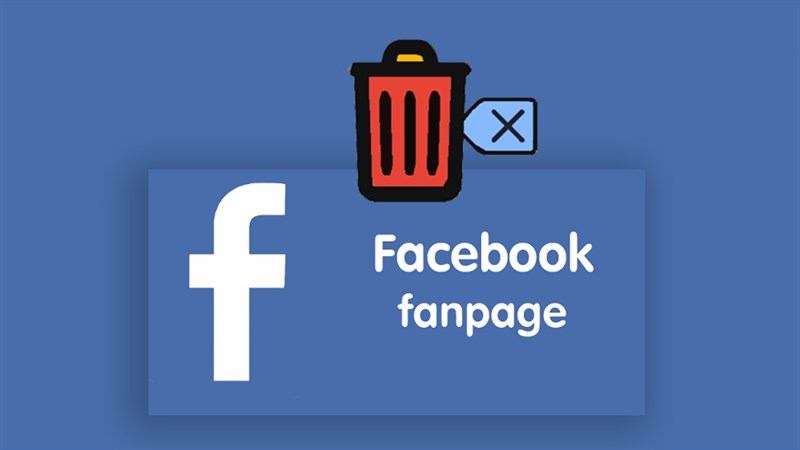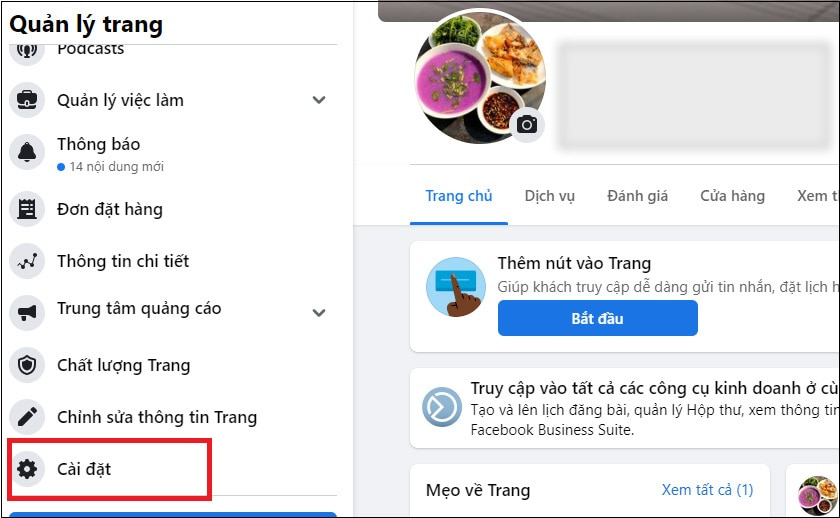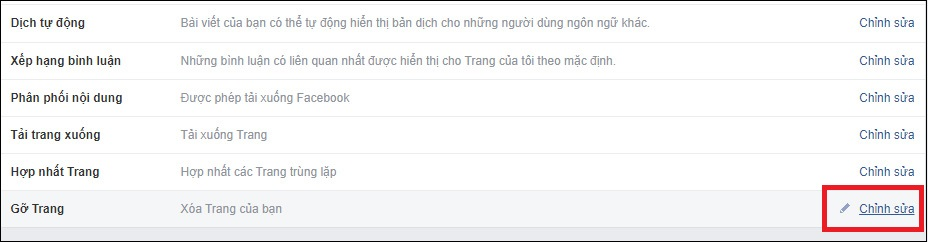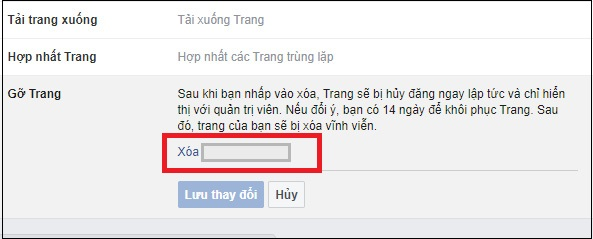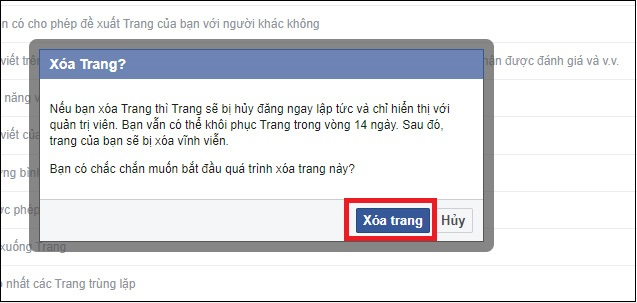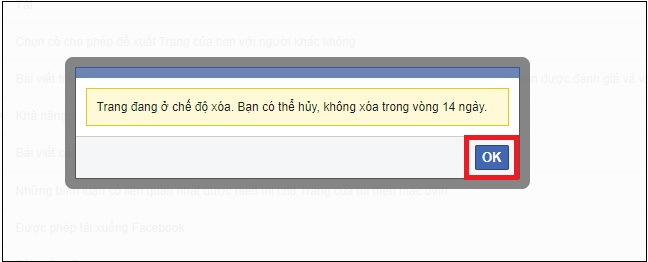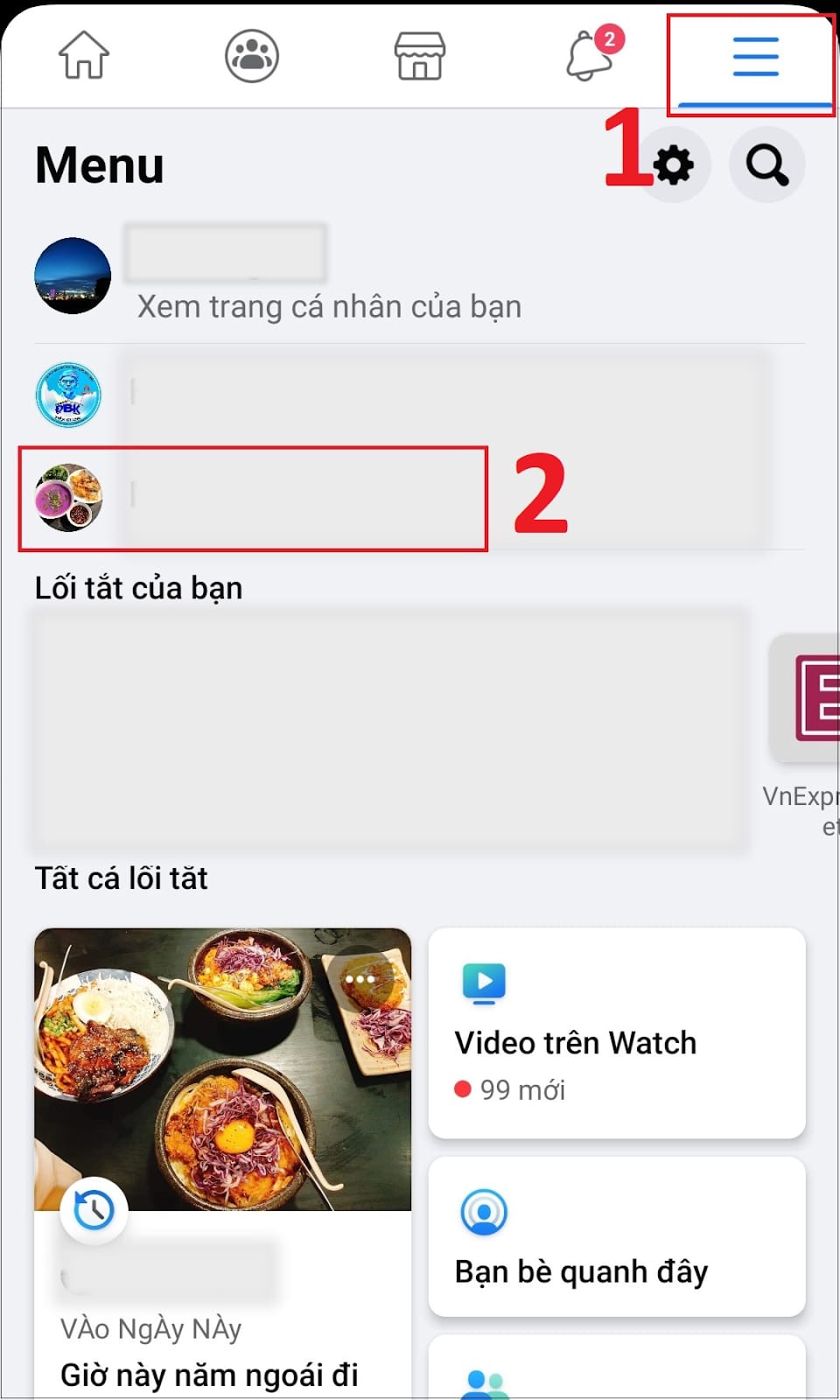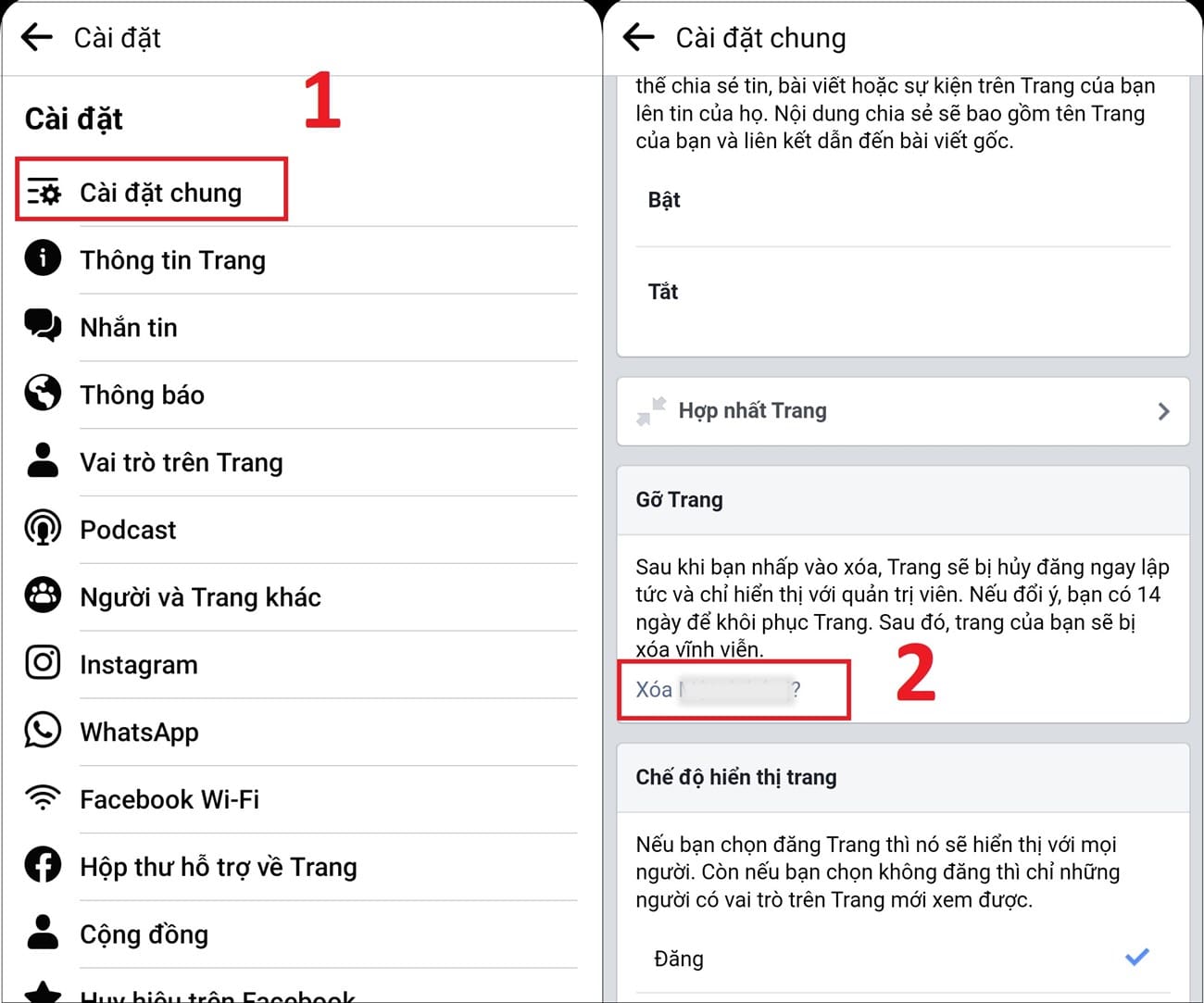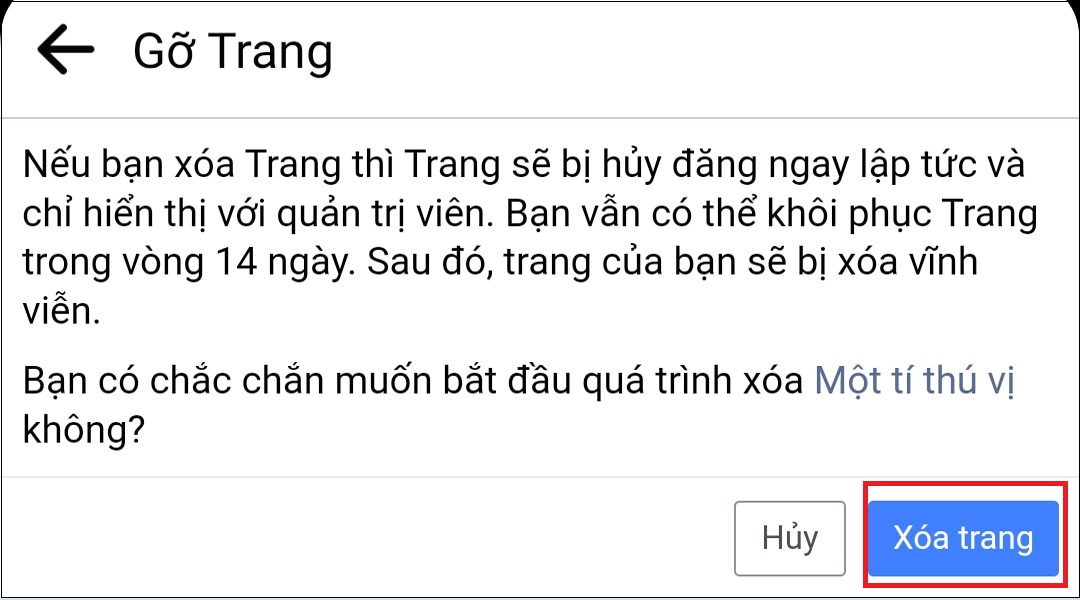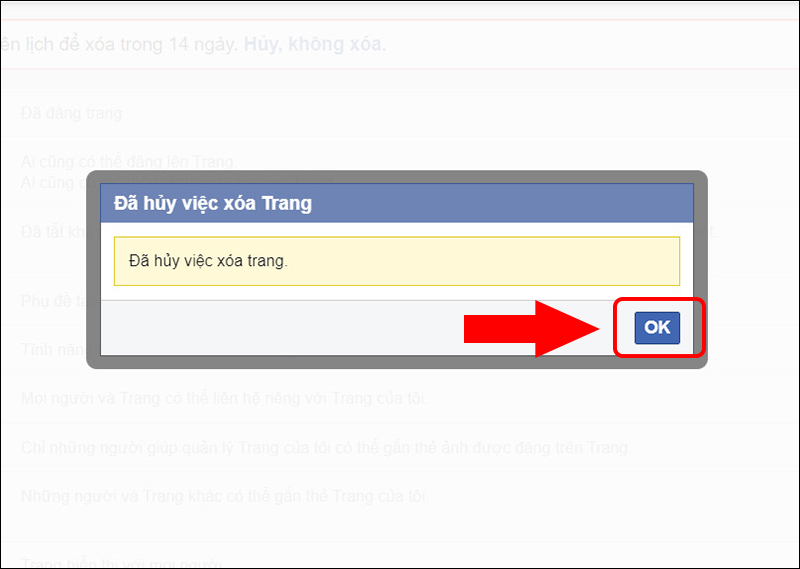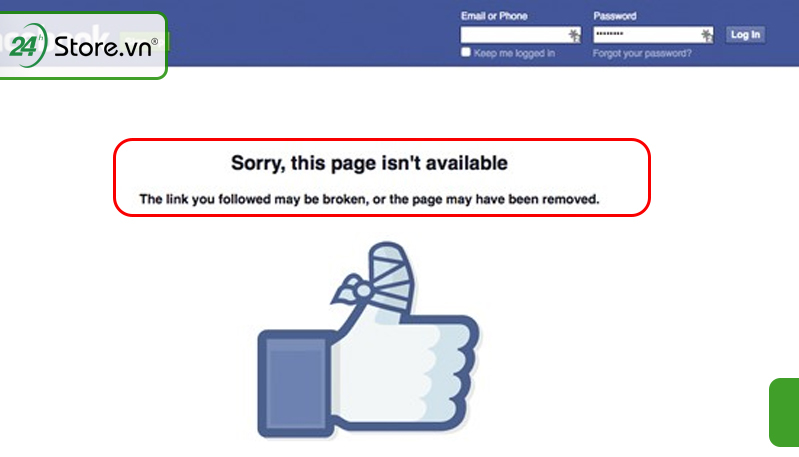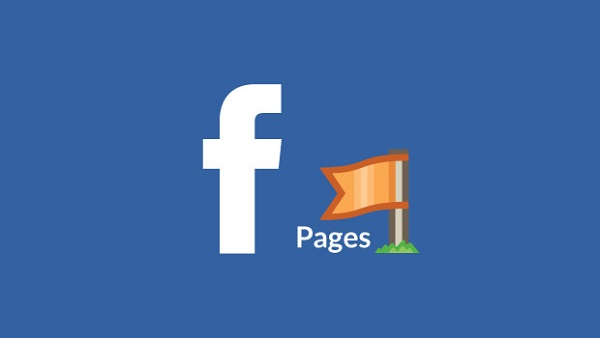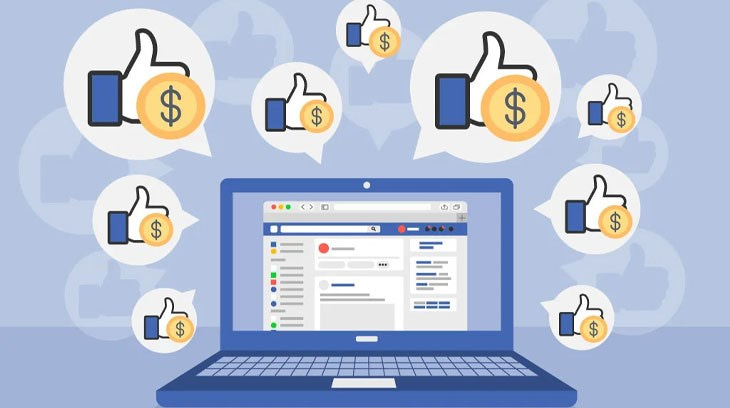Chuyện quanh ta
Hướng dẫn cách xóa trang page, fanpage trên Facebook khi không còn muốn sử dụng
Nội Dung
1. Page Facebook là gì?
Trước khi tiến hành xóa trang Facebook, việc hiểu rõ về Fanpage – một khái niệm quan trọng trong thế giới mạng xã hội – là điều cần thiết. Fanpage, hay còn được gọi đơn giản là “page”, là công cụ mà Facebook cung cấp cho các cá nhân, tổ chức để xây dựng và quản lý một không gian riêng trên nền tảng này.
- Quảng bá thương hiệu: Các công ty, doanh nghiệp sử dụng Fanpage như một phương tiện để tăng sự nhận diện thương hiệu của họ trên thị trường.
- Bán hàng và tiếp thị: Nhiều doanh nghiệp tạo Fanpage để quảng bá sản phẩm và dịch vụ, thực hiện các chiến dịch bán hàng trực tiếp hoặc gián tiếp.
- Tương tác với cộng đồng: Fanpage giúp thực hiện các hoạt động tương tác với người hâm mộ hoặc khách hàng, như tổ chức các cuộc thi, sự kiện, phát trực tiếp video, v.v.
- Phát triển nội dung: Dành cho các cá nhân hoặc tổ chức muốn chia sẻ nội dung giải trí, giáo dục, hay thông tin có giá trị đến một lượng lớn người dùng.
Một Fanpage thành công có thể đạt được lượng theo dõi từ vài trăm đến hàng triệu người. Điều này không chỉ giúp tăng tương tác mà còn mở rộng tầm ảnh hưởng của thương hiệu hoặc cá nhân đó trên phạm vi toàn cầu. Sự phổ biến của Fanpage phản ánh tính năng động và sự đa dạng của nội dung trên Facebook, làm cho nền tảng này trở thành một công cụ mạnh mẽ trong chiến lược truyền thông và tiếp thị số.
2. Hướng dẫn cách xóa trang page, fan page bằng máy tính
Bước 1: Truy cập Fanpage
- Đăng nhập vào tài khoản Facebook của bạn.
- Vào Fanpage mà bạn muốn xóa và nhấn chọn vào “Cài đặt” tại góc trên cùng bên phải của trang.
Bước 2: Tiến hành gỡ trang
- Trong phần “Cài đặt”, kéo xuống bên dưới cùng và chọn “Gỡ trang”.
Bước 3: Xác nhận xóa
- Bấm vào dòng chữ “Xóa [Tên fanpage của bạn]”.
Bước 4: Xác nhận lại
- Một hộp thoại sẽ xuất hiện yêu cầu bạn xác nhận lần nữa. Tiếp tục chọn “Xóa” để tiếp tục.
Bước 5: Hoàn tất xóa trang
- Chọn “OK” để hoàn thành quá trình. Lưu ý rằng việc này là không thể hoàn tác.
3. Hướng dẫn cách xóa trang page, fan page bằng điện thoại
Trong bối cảnh ngày càng nhiều người dùng Facebook thông qua thiết bị di động, việc biết cách xóa Fanpage trực tiếp trên điện thoại là điều cần thiết, đặc biệt khi bạn muốn giải phóng không gian số hoặc đơn giản là không còn nhu cầu sử dụng một trang cụ thể nữa. Dưới đây là các bước đơn giản để xóa Fanpage trên điện thoại, áp dụng cho cả Android và iOS.
Bước 1: Truy cập Menu
- Mở ứng dụng Facebook trên điện thoại của bạn.
- Nhấn vào biểu tượng Menu (3 dấu gạch ngang), nằm ở trên cùng bên phải trên Android hoặc dưới cùng bên phải trên iOS.
- Chọn trang bạn cần xóa từ danh sách các trang bạn quản lý.
Bước 2: Vào cài đặt trang
- Trong giao diện của trang, chọn “Xem thêm” ở thanh công cụ phía dưới logo trang.
- Tiếp tục chọn “Cài đặt”.
Bước 3: Gỡ trang
- Trong mục “Cài đặt chung”, kéo xuống dưới cùng và tìm “Gỡ Trang”.
- Nhấn vào “Xóa [Tên fanpage của bạn]” để tiến hành gỡ bỏ.
Bước 4: Xác nhận xóa
- Sau khi nhấn vào “Xóa trang”, Facebook sẽ hỏi bạn có chắc chắn muốn xóa trang hay không.
- Chọn “Xóa trang” nếu bạn đồng ý. Lưu ý rằng sau khi xác nhận, trang sẽ được đặt trong trạng thái chờ xóa trong 14 ngày, trong khoảng thời gian này bạn vẫn có thể khôi phục trang nếu thay đổi ý định.
4. Các câu hỏi thường gặp khi xóa page Facebook
Việc xóa trang Facebook có thể đưa đến nhiều câu hỏi và băn khoăn cho người dùng. Dưới đây là lời giải đáp cho hai câu hỏi thường gặp nhất khi bạn quyết định xóa một trang trên Facebook.
4.1 Làm thế nào để hủy xóa trang Facebook?
Nếu bạn đã quyết định xóa một trang Facebook nhưng sau đó muốn hủy bỏ quyết định đó, Facebook cung cấp cho bạn cơ hội để làm điều đó trong vòng 14 ngày kể từ khi bạn yêu cầu xóa. Dưới đây là các bước để hủy xóa trang:
- Bước 1: Đăng nhập vào Facebook và truy cập trang bạn đã yêu cầu xóa. Chọn “Cài đặt” ở góc phía trên bên phải của trang.
- Bước 2: Tại đây, bạn sẽ thấy thông báo từ Facebook cho biết trang của bạn đã được lên lịch để xóa trong 14 ngày. Chọn “Hủy, không xóa” để hủy yêu cầu xóa trang.
- Bước 3: Facebook sẽ yêu cầu bạn xác nhận việc hủy xóa. Chọn “Xác nhận” và sau đó chọn “OK” để hoàn tất quá trình hủy xóa.
4.2 Sau khi gửi yêu cầu xóa trang, người khác có thể tìm thấy fanpage nữa không?
Khi bạn gửi yêu cầu xóa trang, trang của bạn sẽ ngay lập tức không còn hiển thị công khai trên Facebook. Điều này có nghĩa là người khác sẽ không thể tìm thấy tên hoặc bất kỳ nội dung nào liên quan đến trang từ thời điểm đó. Nếu bạn không hủy yêu cầu xóa trong 14 ngày, trang sẽ được xóa vĩnh viễn và không thể phục hồi.
4.3 Vì sao không thể xóa trang Facebook?
Nếu bạn đang gặp khó khăn trong việc xóa một trang Facebook, có thể là do bạn không phải là quản trị viên của trang đó. Facebook yêu cầu rằng chỉ những người giữ vai trò quản trị viên mới có quyền xóa trang. Điều này nhằm đảm bảo rằng không ai có thể xóa trang một cách tùy tiện mà không có sự đồng ý của người có quyền hạn.
- Quyền quản trị: Bạn cần có quyền quản trị viên để có thể xóa trang. Nếu bạn chỉ là biên tập viên, người theo dõi hoặc có vai trò khác, bạn sẽ không thể xóa trang.
- Kiểm tra quyền: Để xem vai trò của bạn trên trang, vào mục “Cài đặt” của trang và chọn “Vai trò trang”. Đây là nơi liệt kê tất cả người dùng và vai trò của họ trên trang.
4.4 Những ai có thể xóa trang Facebook?
Việc xóa trang Facebook được hạn chế chỉ cho những người đảm nhận vai trò quản trị viên trên trang. Điều này bao gồm:
- Quản trị viên: Là người tạo ra trang hoặc được người tạo trang giao quyền quản trị. Người này có quyền cao nhất trên trang, bao gồm quyền thêm hoặc xóa các quản trị viên khác, thay đổi cài đặt trang và quyền xóa trang.
- Biên tập viên và các vai trò khác: Những người này không có quyền xóa trang. Họ có thể giúp quản lý nội dung và tương tác trên trang nhưng không có quyền truy cập vào các tùy chọn xóa trang.
4.5 Tại sao không thể khôi phục trang page Facebook sau khi xóa?
Việc xóa một trang (page) trên Facebook là một quyết định đáng lưu tâm vì nó có thể dẫn đến việc mất vĩnh viễn các nội dung và dữ liệu liên quan. Sau khi quyết định xóa một trang, việc khôi phục lại có thể không thể thực hiện được do các lý do sau:
- Hoạt động không thường xuyên: Nếu trang của bạn không thường xuyên hoạt động hoặc không chứa nhiều nội dung đáng kể, Facebook có thể không lưu trữ dữ liệu của trang đó sau khi bạn thực hiện yêu cầu xóa. Điều này có nghĩa là một khi trang đã bị xóa, các thông tin và nội dung liên quan đến trang đó cũng sẽ biến mất không thể khôi phục.
- Quá hạn 14 ngày: Facebook cung cấp cho người dùng một khoảng thời gian là 14 ngày để suy nghĩ lại hoặc hủy bỏ quyết định xóa trang. Nếu bạn không hủy yêu cầu xóa trang trong khoảng thời gian này, trang sẽ được xóa vĩnh viễn khỏi cơ sở dữ liệu của Facebook. Sau 14 ngày, bạn không còn có khả năng khôi phục trang đó nữa vì nó đã bị loại bỏ hoàn toàn
Lời kết
Qua bài viết này từ Nệm Thuần Việt, hy vọng bạn đã biết cách xóa trang Page trên Facebook một cách đơn giản và hiệu quả, giúp bạn kiểm soát tốt hơn nội dung mình muốn xuất hiện trên mạng xã hội.
Xem thêm:
- Hình xăm Nhật Cổ có ý nghĩa gì? Các mẫu hình xăm Nhật Cổ đẹp nhất
- Cách kiểm tra số điện thoại Viettel, MobiFone, VinaPhone, Vietnamobile,… chính mình
- Size S, M, L, XL là gì? Cách chọn size quần áo mặc vừa người